Win10怎么安装显卡驱动?Win10显卡驱动安装与升级方法
时间:2017-04-06 来源:互联网 浏览量:
在安装完Win10系统后,你可能会发现分辨率不对、屏幕会晃动,那么很有可能是显卡驱动没有安装,那么很多朋友问了Win10下怎么安装驱动?或是升级驱动?下面小编就分享下。
一、Windows自动更新
Win10系统的自动更新功能不但可以安装补丁,同时在检测到硬件没有安装驱动或是驱动版本过旧的情况下是会自动安装的,当然你也可以手动进入进行检查操作。
打开:开始菜单—设置—安全和更新—立即检查:
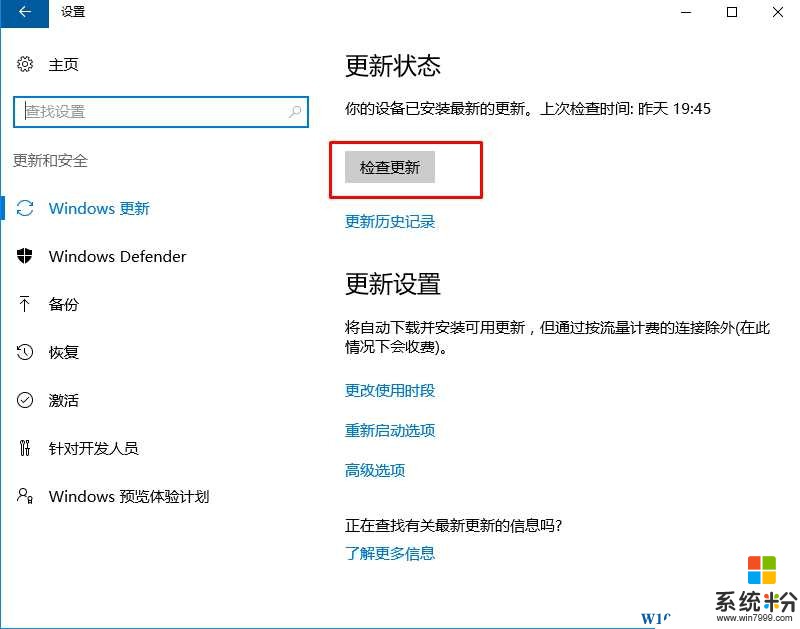
二、使用驱动软件进行安装
以驱动大师为例,打开后可以查看到显卡驱动状态是否安装,或是否有可升级的版本。
如下图:点击安装或升级就可以了!
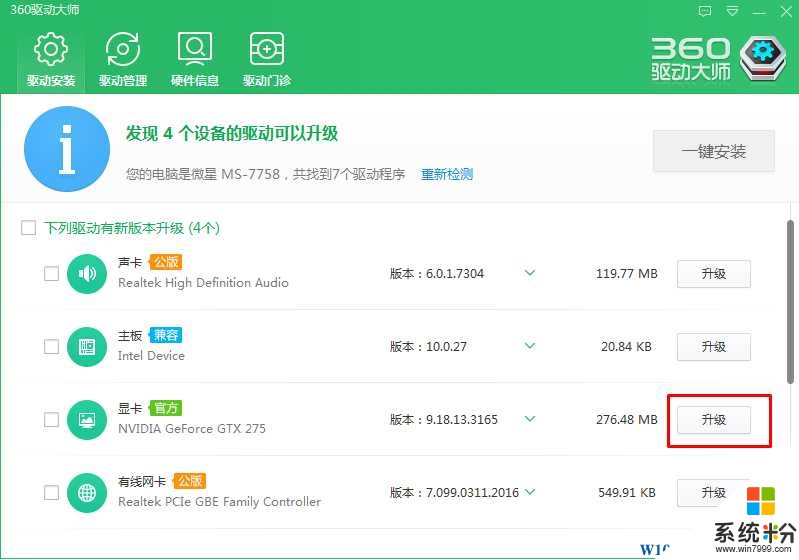
三、官网下载显卡驱动手动安装
除此之外我们还可以到显卡品牌官方网站下载Win10对应的驱动进行手动安装。(同时联想等也提供了驱动管理工具可以用户驱动安装)。
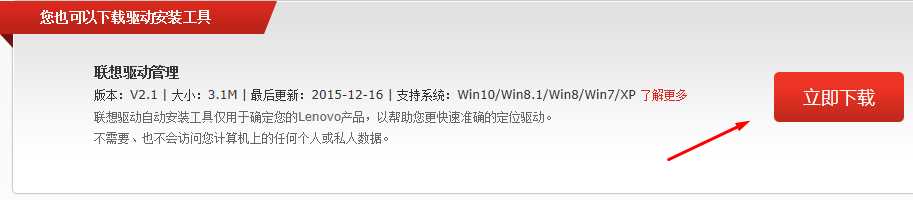
以上就是win10系统下显卡驱动的安装方法了,希望对大家有帮助。
一、Windows自动更新
Win10系统的自动更新功能不但可以安装补丁,同时在检测到硬件没有安装驱动或是驱动版本过旧的情况下是会自动安装的,当然你也可以手动进入进行检查操作。
打开:开始菜单—设置—安全和更新—立即检查:
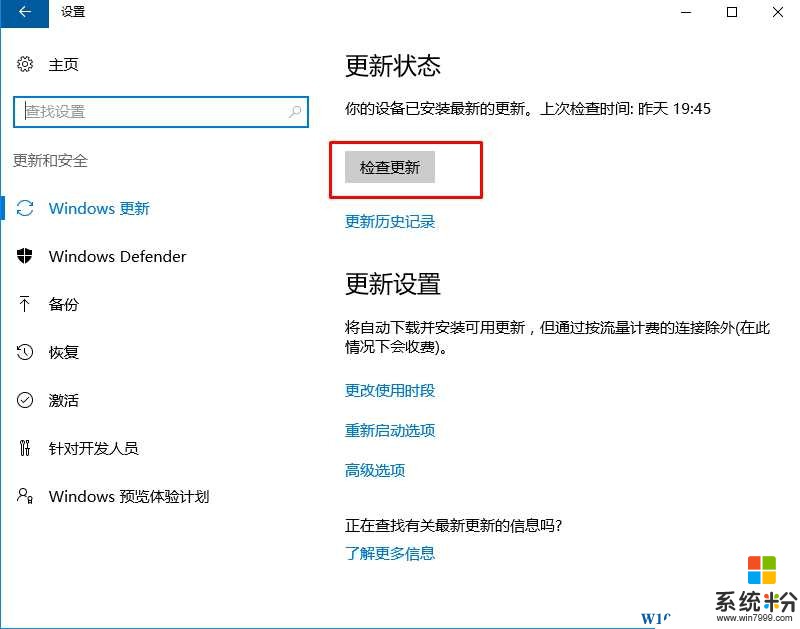
二、使用驱动软件进行安装
以驱动大师为例,打开后可以查看到显卡驱动状态是否安装,或是否有可升级的版本。
如下图:点击安装或升级就可以了!
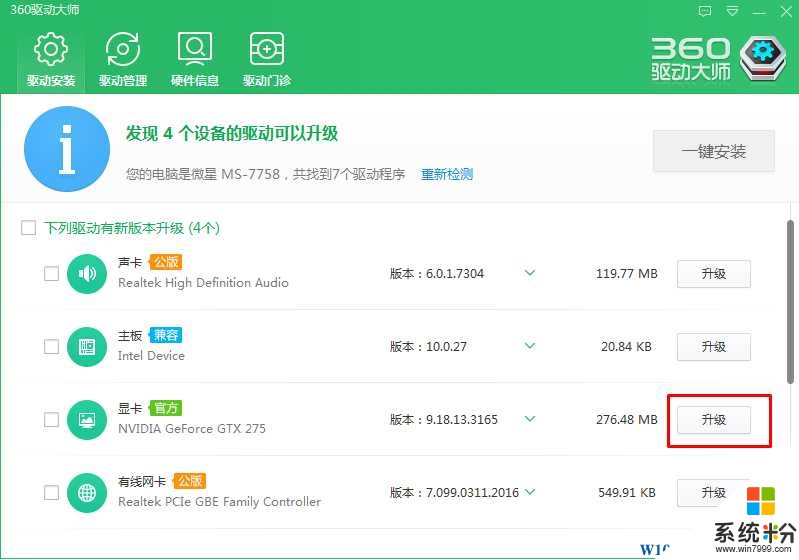
三、官网下载显卡驱动手动安装
除此之外我们还可以到显卡品牌官方网站下载Win10对应的驱动进行手动安装。(同时联想等也提供了驱动管理工具可以用户驱动安装)。
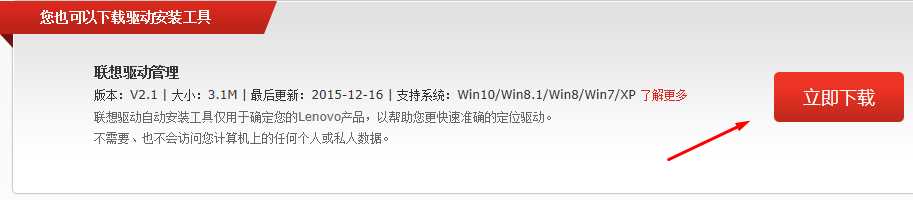
以上就是win10系统下显卡驱动的安装方法了,希望对大家有帮助。
我要分享:
相关教程
- ·windows10怎么升级显卡驱动 Windows 10显卡驱动更新教程
- ·升级Win10在“安装功能和驱动程序”卡住怎么办?
- ·Win10显卡驱动回退的步骤 Win10回滚显卡驱动方法,Win10显卡驱动怎么回退?
- ·如何解决Win10系统安装好显卡驱动总是蓝屏无法进系统 Win10系统安装好显卡驱动总是蓝屏无法进系统的解决方法
- ·win10系统安装显卡驱动后蓝屏如何解决win10系统安装显卡驱动后蓝屏的解决方法
- ·Win10英伟达nvidia显卡驱动安装失败的解决方法
- ·桌面文件放在d盘 Win10系统电脑怎么将所有桌面文件都保存到D盘
- ·管理员账户怎么登陆 Win10系统如何登录管理员账户
- ·电脑盖上后黑屏不能唤醒怎么办 win10黑屏睡眠后无法唤醒怎么办
- ·电脑上如何查看显卡配置 win10怎么查看电脑显卡配置
win10系统教程推荐
- 1 电脑快捷搜索键是哪个 win10搜索功能的快捷键是什么
- 2 win10系统老是卡死 win10电脑突然卡死怎么办
- 3 w10怎么进入bios界面快捷键 开机按什么键可以进入win10的bios
- 4电脑桌面图标变大怎么恢复正常 WIN10桌面图标突然变大了怎么办
- 5电脑简繁体转换快捷键 Win10自带输入法简繁体切换快捷键修改方法
- 6电脑怎么修复dns Win10 DNS设置异常怎么修复
- 7windows10激活wifi Win10如何连接wifi上网
- 8windows10儿童模式 Win10电脑的儿童模式设置步骤
- 9电脑定时开关机在哪里取消 win10怎么取消定时关机
- 10可以放在电脑桌面的备忘录 win10如何在桌面上放置备忘录
win10系统热门教程
- 1 Win10禁止远程控制的设置方法!
- 2 Win10 Edge浏览器怎么查看或删除历史浏览记录?
- 3 win10 sogouExe无法删除该怎么办?彻底删除sogouexe.exe的方法
- 4Win10系统Chkdsk磁盘修复工具新增命令!
- 5win10设置iis局域网无法访问怎么办【图文教程】
- 6win10玩游戏无法全屏该怎么办?
- 7WIN10下搜狗输入法CTRL+空格不能切换中英文解决方法
- 8Win10周年更新后WIN+L锁屏黑屏,正常锁屏或睡眠后密码输入无效的解决方法
- 9Win10怎么安装CAD2007?Win10安装AutoCAD2007成功运行的方法
- 10win10自带的截图工具快捷键 如何在win10设置截图工具的快捷键
最新win10教程
- 1 桌面文件放在d盘 Win10系统电脑怎么将所有桌面文件都保存到D盘
- 2 管理员账户怎么登陆 Win10系统如何登录管理员账户
- 3 电脑盖上后黑屏不能唤醒怎么办 win10黑屏睡眠后无法唤醒怎么办
- 4电脑上如何查看显卡配置 win10怎么查看电脑显卡配置
- 5电脑的网络在哪里打开 Win10网络发现设置在哪里
- 6怎么卸载电脑上的五笔输入法 Win10怎么关闭五笔输入法
- 7苹果笔记本做了win10系统,怎样恢复原系统 苹果电脑装了windows系统怎么办
- 8电脑快捷搜索键是哪个 win10搜索功能的快捷键是什么
- 9win10 锁屏 壁纸 win10锁屏壁纸设置技巧
- 10win10系统老是卡死 win10电脑突然卡死怎么办
